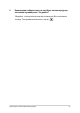User’s Manual
Table Of Contents
- О руководстве
- Глава 1: Настройка оборудования
- Глава 2: Использование компьютера
- Глава 3: Работа с Windows 10
- Глава 4: Самотестирование при включении (POST)
- Советы и часто задаваемые вопросы
- Приложение
- Совместимость встроенного модема
- Обзор
- Удостоверение сетевой совместимости
- Неголосовое оборудование
- Федеральная комиссия по средствам связи: Положение о воздействии помех
- Федеральная комиссия по связи: требования к воздействию радиочастоты
- Воздействие радиочастоты (SAR)
- Уведомление о покрытии
- Декларация соответствия Министерства инноваций, науки и экономического развития Канады (ISED)
- Предупреждение
- Информация о воздействии радиочастоты (RF)
- Требования к воздействию радиочастоты
- Правила безопасности UL
- Правила электробезопасности
- Примечание относительно ТВ
- Информация об изделии корпорации Macrovision
- Предупреждение потери слуха
- Положения по литию (для литиево-ионных батарей)
- CTR 21 Approval (для ноутбуков со встроенным модемом)
- Декларация о соответствии продукции экологическим нормам
- Регламент Европейского союза REACH и статья 33
- Директива Европейского союза RoHS
- Утилизация и переработка
- Служба по утилизации аккумуляторов в Северной Америке
- Директива по экодизайну
- Совместимость устройства со стандартом ENERGY STAR
- Продукты зарегистрированы в реестре EPEAT
- Замечания по съемным аккумуляторам
- Упрощенное заявление о соответствии европейской директиве
- Воздействие радиочастоты (SAR)
- Совместимость встроенного модема
Руководство пользователя ноутбука 85
Часто задаваемые вопросы по аппаратному
обеспечению
1. При включении ноутбука на экране появляется черная или
цветная точка. Что делать?
Точки, появляющиеся на экране, не повлияют на работу системы.
Если проблема осталась и влияет на производительность системы,
обратитесь в местный сервисный центр за помощью.
2. Неравномерный цвет и яркость на дисплее. Как это
исправить?
Цвет и яркость дисплея могут изменяться в зависимости от угла
и положения ноутбука. Цвет и яркость дисплея также могут
отличаться в зависимости от модели. Для настройки дисплея
можно использовать функциональные клавиши или настройки
операционной системы.
3. Как увеличить время автономной работы ноутбука?
Попробуйте выполнить любое из следующих действий:
• Используйте функциональные клавиши для регулировки
яркости дисплея.
• Переключитесь в режим полета, если Вы не используете
беспроводное подключение.
• Отключите неиспользуемые USB-устройства.
• Закройте неиспользуемые приложения, особенно
занимающие слишком много памяти.